집 >소프트웨어 튜토리얼 >사무용 소프트웨어 >편집할 수 없도록 Word 파일을 설정하는 방법은 무엇입니까?
편집할 수 없도록 Word 파일을 설정하는 방법은 무엇입니까?
- WBOYWBOYWBOYWBOYWBOYWBOYWBOYWBOYWBOYWBOYWBOYWBOYWB앞으로
- 2024-02-18 14:30:271123검색
PHP 편집자 Xinyi는 다른 사람이 콘텐츠를 수정하지 못하도록 Word 파일을 읽기 전용으로 설정하는 방법을 가르쳐줍니다. Word에서 "파일" > "정보" > "다른 이름으로 저장" > "찾아보기"를 클릭하고 > "읽기 전용" 옵션을 선택하세요. 다른 사람이 편집하는 것을 효과적으로 방지하려면 파일을 읽기 전용 형식으로 저장하십시오. 이 설정을 적용하면 다른 사람이 파일을 열 때 파일을 편집할 수 없으므로 문서 내용이 변조되지 않도록 안전합니다.
오늘은 Word 파일 편집을 방지하는 두 가지 방법에 대해 이야기하겠습니다.
방법 1:
편집, 복사 등의 작업을 수행할 수 없도록 Word 파일에 대한 권한 비밀번호를 설정하세요.
먼저 Word 문서를 연 다음 도구 모음 [검토]에서 [편집 제한]을 클릭하세요.
.
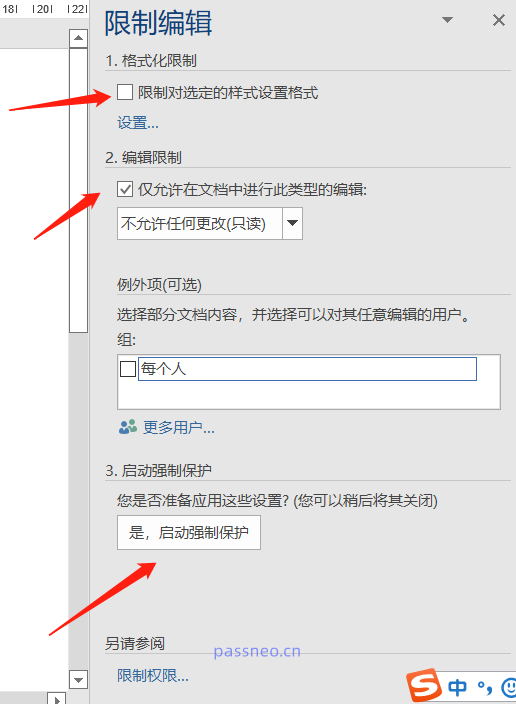 [제한된 보호 시작] 대화 상자에서 비밀번호를 두 번 입력하세요. 확인 후 Word 파일에는 권한 비밀번호가 설정되어 편집할 수 없습니다.
[제한된 보호 시작] 대화 상자에서 비밀번호를 두 번 입력하세요. 확인 후 Word 파일에는 권한 비밀번호가 설정되어 편집할 수 없습니다.
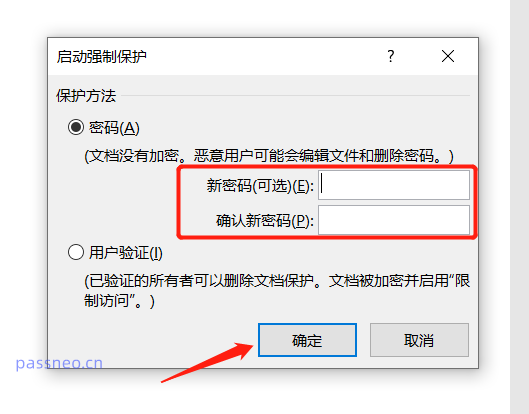 이 제한은 언제든지 제거할 수 있습니다. 툴바 [검토]에서 [편집 제한]을 선택하세요.
이 제한은 언제든지 제거할 수 있습니다. 툴바 [검토]에서 [편집 제한]을 선택하세요.
.
제한이 설정된 파일의 경우 [편집 제한]을 클릭하면 문서가 보호된다는 메시지가 표시됩니다. 아래에서 [보호 중지]를 선택하고 비밀번호를 다시 입력한 후 확인을 누르면 권한 비밀번호가 제거됩니다. 
.
권한 비밀번호를 장기간 설정한 경우, 비밀번호를 잊어버린 경우 위의 조작에 따라 제한 비밀번호를 해제할 수 없으므로 반드시 비밀번호를 저장해 두시기 바랍니다. 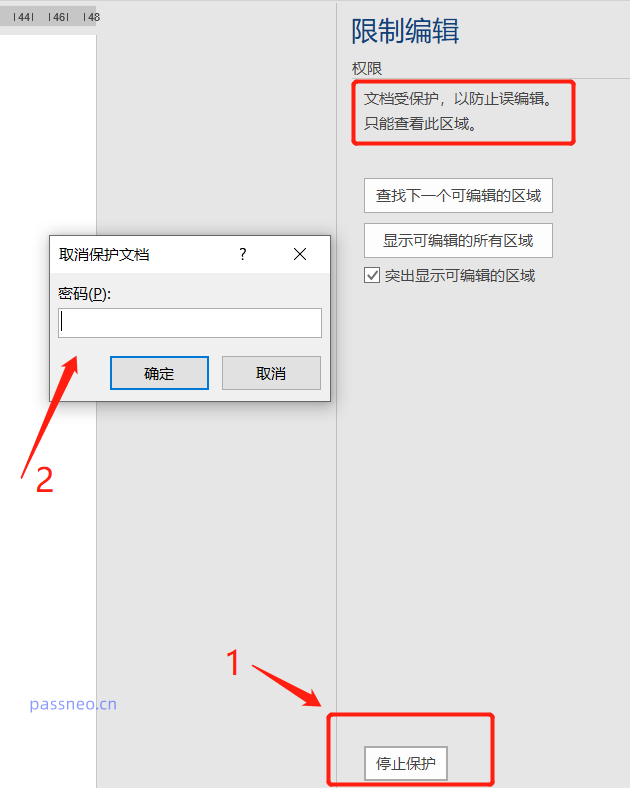
툴바에서 [제한 해제] 모듈을 선택하고 Word 파일을 가져온 다음 클릭하기만 하면 제거가 완료됩니다.
도구 링크: Pepsi Niu Word 비밀번호 복구 도구
.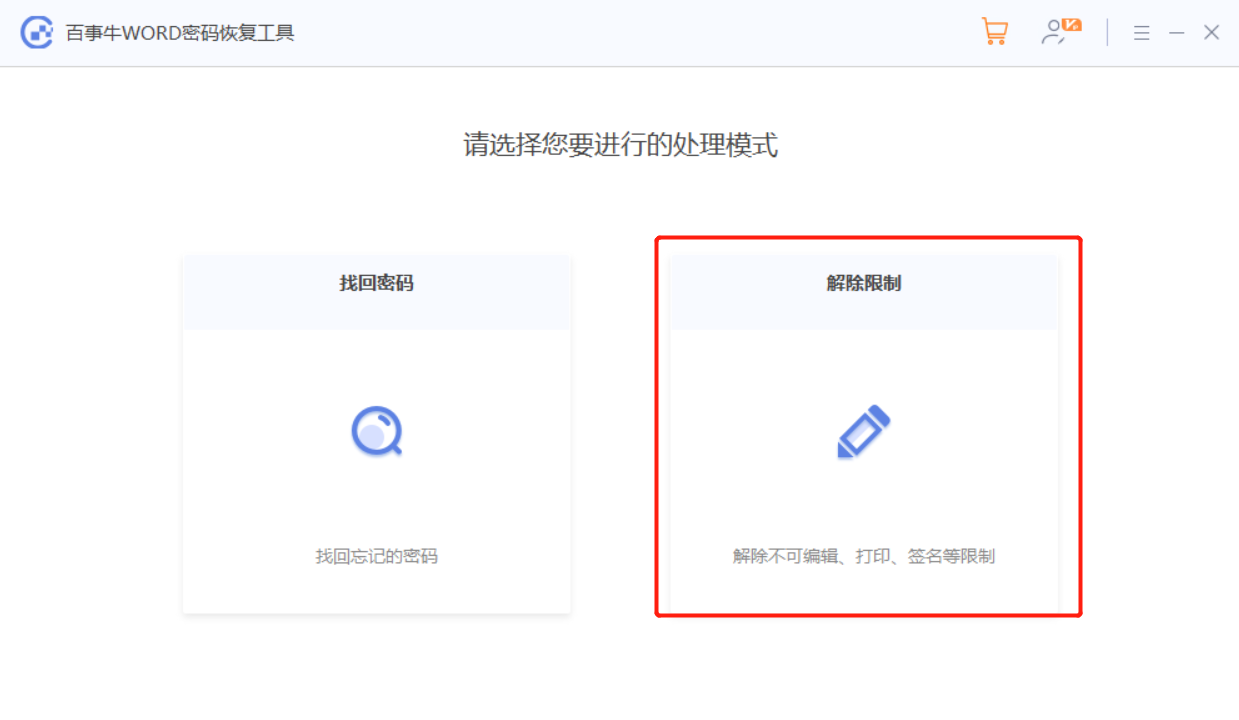
방법 2:
Word 파일을 PDF 형식으로 변환하는 것도 Word가 편집되지 않도록 보호하는 방법입니다.
Word 파일을 열고 [파일]에서 [내보내기]를 선택한 다음 오른쪽의 [PDF 문서 만들기]를 클릭하세요.새 대화 상자에서 [게시]를 클릭하면 Word 파일이 새 PDF 파일로 생성됩니다.
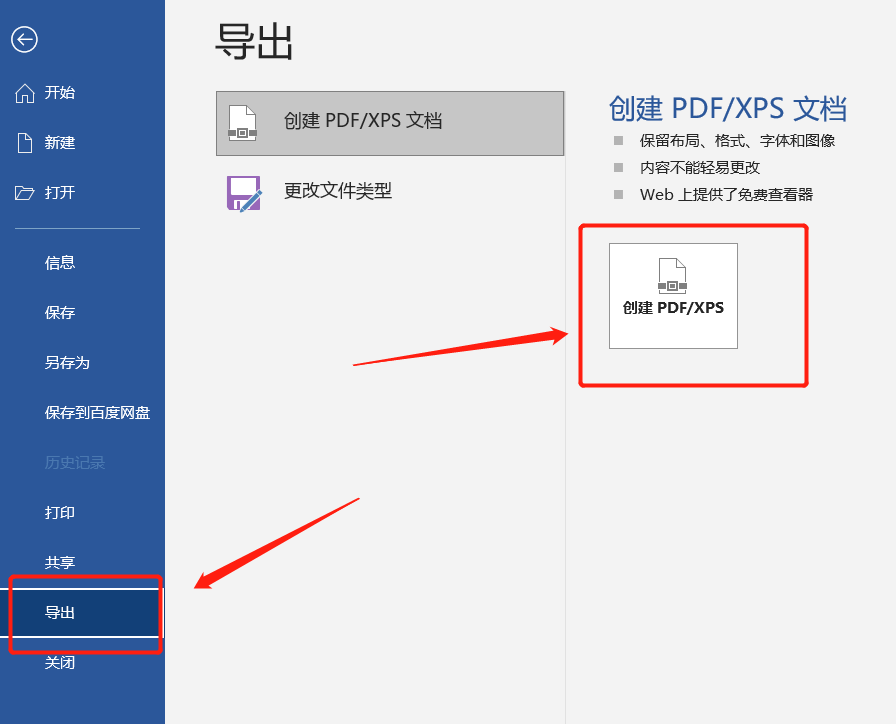
위 내용은 편집할 수 없도록 Word 파일을 설정하는 방법은 무엇입니까?의 상세 내용입니다. 자세한 내용은 PHP 중국어 웹사이트의 기타 관련 기사를 참조하세요!

